xp搜索功能如何修复|xp搜索功能修复方法
windows系统中都有内置“搜索”功能,我们可以通过搜索助理来查找文件或资源,但是在使用过程中难免会遇到一些系统问题,最近有用户在XP系统中打开我的电脑搜索功能时不能使用,搜索框显示空白,下面来看看xp搜索功能如何修复。
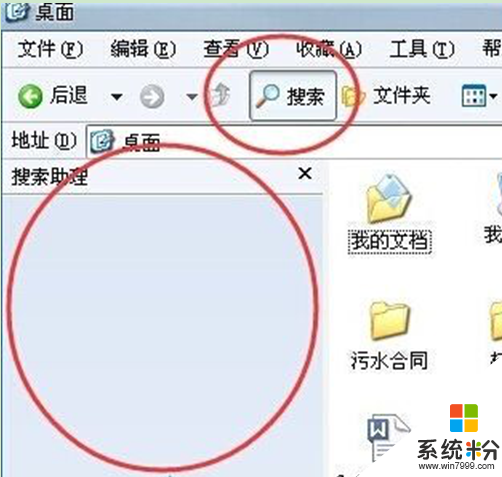
XP系统搜索功能不能使用 搜索框显示空白原因分析: 其实这是由于搜索控件未能正确加载所至。
xp搜索功能修复方法:
解决方法一:
点击“开始——运行”,输入“regsvr32 jscript.dll”按回车键,然后重启电脑。你就会发现搜索功能能用了。
解决方法二:
右键点击任务栏选择任务管理器,在进程中找到并结束“explorer.exe”进程,在新建任务中输入“explorer.exe”命令后按回车就可正确加载jscript.dll了。
解决方法三:
点击“开始——运行”输入“CMD”命令后按回车键,在命令提示符中逐个执行以下三条命令,完成后重启系统
regsvr32 jscript.dll (回车)
regsvr32 vbscript.dll (回车)
regsvr32 mshtml.dll(回车)
解决方法四:
1、点击“开始——运行”,输入“regedit”命令后按回车,打开注册表,
2、然后找到以下注册项:HKEY_CURRENT_USER\Software\Microsoft\Windows\CurrentVersion\Explorer\CabinetState
3、在右侧窗口中新建字串符 Use Search Asst 并将值设置为“NO”
超级搜索王:http://m.doudouxitong.com/tools/xiaogongju/2015/0227/6757.html
XP系统搜索助理使用时显示空白,可以按照教程的解决方法来修复,也可以利用第三方搜索工具来使用。
【xp搜索功能如何修复】按照上述的步骤来设置,就能快速解决问题。下次再有其他的ghost操作系统下载后使用的疑问,欢迎上系统粉官网查看解决的方法。